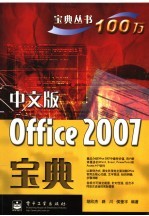
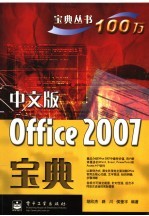
中文版Office 2007宝典PDF电子书下载
- 电子书积分:23 积分如何计算积分?
- 作 者:胡欣杰,路川,候奎宇编著
- 出 版 社:北京:电子工业出版社
- 出版年份:2007
- ISBN:9787121048340
- 页数:886 页
第1部分 中文版Office 2007基础 1
第1章 Office 2007入门 2
1.1 Office 2007的组件及其新特性 2
1.1.1 使用Office 2007提高工作效率 2
1.1.2 Word 2007新特性 5
1.1.3 Excel 2007新特性 5
1.1.4 Access 2007新特性 7
1.1.5 PowerPoint 2007新特性 8
1.2 启动和退出Office 2007的组件 9
1.2.1 启动 9
1.2.2 退出 9
1.3 Office 2007的文件格式 10
1.3.1 在Office 2007中打开早期版本的Office文档 10
1.3.2 在Office早期版本中打开Office 2007文档 10
1.4 获得帮助 11
1.4.1 使用“帮助”窗口 11
1.4.2 从Microsoft Office Online上获得帮助 12
1.4.3 从Internet上获取更新、模板和培训信息 13
1.4.4 从Microsoft支持服务中获取帮助 13
1.4.5 获取有关程序和功能的特定帮助 13
1.5 小结 14
第2章 Office 2007基本操作 15
2.1 Office 2007界面组成和功能 15
2.2 使用Office按钮 17
2.3 使用快速访问工具栏 17
2.3.1 移动快速访问工具栏 17
2.3.2 自定义快速访问工具栏 17
2.4 使用功能区 19
2.4.1 使用功能区的方法 19
2.4.2 使功能区最小化 19
2.5 使用状态栏查看信息 20
2.6 小结 20
第2部分 中文版Word 2007 21
第3章 创建Word文档 22
3.1 文档编辑基础知识 22
3.1.1 输入正文 22
3.1.2 Word中的段落 22
3.1.3 在文档内移动 23
3.1.4 选择正文 24
3.1.5 删除正文 26
3.2 符号与特殊字符 26
3.2.1 插入符号 27
3.2.2 插入特殊字符 27
3.3 控制屏幕显示 28
3.3.1 文档显示视图 28
3.3.2 标尺和网格线 35
3.3.3 屏幕缩放 35
3.3.4 分割屏幕 36
3.3.5 滚动屏幕 36
3.4 创建各种类型的文档 36
3.4.1 基于空白文档或已有文档建立文档 37
3.4.2 使用模板创建文档 37
3.4.3 建立博客文档并发布 40
3.4.4 建立书法字帖 49
3.4.5 为文档添加封面和空白页 52
3.4.6 在文档中应用稿纸方式 52
3.5 使用自动更正特性 54
3.5.1 使用自动更正 55
3.5.2 键入时使用自动设置格式 56
3.5.3 使用自动套用格式 58
3.5.4 自动编写摘要 59
3.5.5 数学自动更正 60
3.6 拼写检查 61
3.6.1 在输入时自动检查拼写 61
3.6.2 使用拼写检查器 64
3.7 其他中文版式 65
3.7.1 为中文添加拼音 65
3.7.2 建立带圈字符 66
3.8 保存文档 67
3.8.1 文档首次保存 67
3.8.2 保存成其他格式的文件 67
3.8.3 保存已命名文档 69
3.8.4 改变文档名字 70
3.8.5 使用文档属性 70
3.9 关闭文档 71
3.10 打开文档 71
3.10.1 打开Word 2007文档 71
3.10.2 打开在其他程序中创建的文档 72
3.11 小结 73
第4章 编辑Word文档 74
4.1 复制和移动正文 74
4.1.1 复制正文 74
4.1.2 移动正文 76
4.2 查找和替换 77
4.2.1 查找正文 77
4.2.2 使用查找选项 78
4.2.3 查找并替换正文 80
4.2.4 使用定位 81
4.2.5 使用选择 81
4.3 多文档操作 82
4.3.1 多文档 82
4.3.2 新建或打开第二个文档 82
4.3.3 在多文档间切换 83
4.3.4 控制多文档视图 84
4.3.5 查看所有打开的文档 85
4.3.6 并排查看和比较文档 85
4.3.7 在多文档间移动和复制正文 86
4.3.8 保存和关闭多个文档 87
4.4 小结 87
第5章 格式化Word文档 88
5.1 理解格式化 88
5.1.1 什么是格式化 88
5.1.2 如何运用格式化 89
5.2 格式化字符 89
5.2.1 使用“字体”组和“字体”对话框 89
5.2.2 设置文本字体和字号 91
5.2.3 粗体、斜体和下划线 92
5.2.4 运用特殊字体效果 92
5.2.5 改变字符间距 92
5.2.6 显示边框 93
5.2.7 使用底纹 96
5.3 格式化段落 97
5.3.1 使用“段落”组和“段落”对话框 97
5.3.2 段落缩排 100
5.3.3 对齐正文 101
5.3.4 设置制表位 102
5.3.5 改变行距 104
5.3.6 建立编号和项目符号列表 104
5.4 格式化页 108
5.4.1 使用“页面设置”组和“页面设置”对话框 108
5.4.2 设置页边距 110
5.4.3 分栏 112
5.4.4 为文档设置行号 115
5.5 格式化节 116
5.6 页眉、页脚和页码 117
5.6.1 什么是页眉和页脚 117
5.6.2 页眉和页脚工具 117
5.6.3 在不分节的文档中使用页眉和页脚 118
5.6.4 在含有多个节的文档中使用页眉和页脚 121
5.6.5 插入页码 122
5.7 设置文档的主题和背景 123
5.7.1 设置文档主题 123
5.7.2 设置文档的背景颜色和填充效果 127
5.7.3 设置文档的水印 128
5.8 小结 129
第6章 打印文档 130
6.1 使用默认设置打印及快速打印 130
6.1.1 使用默认设置打印 130
6.1.2 快速打印 131
6.2 打印多份文档 132
6.3 打印文档的一部分 132
6.4 改变打印选项 132
6.5 设置页面 133
6.5.1 改变纸张尺寸 134
6.5.2 修改页边距离和打印方向 134
6.5.3 设定文档网格 135
6.6 预览打印作业 135
6.7 小结 136
第7章 表格 137
7.1 创建表格 137
7.1.1 表格工具 137
7.1.2 在文档中插入表格 138
7.1.3 绘制表格 139
7.1.4 转换表格和文本 140
7.1.5 插入Excel电子表格 141
7.1.6 快速表格 141
7.1.7 将表格置于其他表格内 142
7.1.8 向表格中添加数据 142
7.2 表格操作 142
7.3 编辑和格式化表格 143
7.3.1 选择表格 144
7.3.2 向表格中添加单元格、行和列 144
7.3.3 从表格中删除单元格、行和列 146
7.3.4 移动或复制表格及表格中的项 147
7.3.5 改变列宽度和行高度 147
7.3.6 合并单元格 148
7.3.7 拆分单元格和表格 149
7.3.8 自动格式化表格 149
7.3.9 设置边框 153
7.4 绘制斜线表头 156
7.5 混排表格和文字 156
7.6 使用排序和公式 157
7.6.1 使用排序 157
7.6.2 使用公式 159
7.7 小结 159
第8章 目录、引文、索引和审阅 161
8.1 创建目录 161
8.1.1 标记目录项 161
8.1.2 创建目录 162
8.1.3 删除目录 164
8.2 建立图表目录 164
8.3 建立引文目录 165
8.3.1 标记引文 166
8.3.2 插入引文目录 166
8.4 创建书目 167
8.4.1 向文档添加新的引文和源 168
8.4.2 查找源 169
8.4.3 编辑占位符引文 170
8.4.4 创建书目 170
8.5 创建索引 172
8.5.1 标记索引项 173
8.5.2 创建索引 175
8.5.3 编辑索引项或设置其格式 177
8.5.4 删除索引项 177
8.6 脚注和尾注 177
8.6.1 脚注与尾注 178
8.6.2 “脚注”组和“脚注和尾注”对话框 178
8.6.3 插入脚注或尾注 179
8.6.4 更改脚注或尾注的编号格式 180
8.6.5 创建脚注或尾注延续标记 180
8.6.6 删除脚注或尾注 181
8.7 建立审阅 181
8.7.1 在编辑时进行修订 181
8.7.2 插入和删除批注 182
8.7.3 显示或隐藏批注或修订 185
8.7.4 审阅修订和批注 187
8.8 小结 189
第9章 样式和模板 190
9.1 样式的用途 190
9.1.1 什么叫样式 190
9.1.2 样式分类 190
9.2 应用样式 191
9.2.1 快速样式库和“样式”任务窗格 191
9.2.2 为文档设置样式 192
9.2.3 创建新的样式 192
9.2.4 向快速样式库中添加样式和从中删除样式 194
9.2.5 更改样式 195
9.2.6 删除样式 196
9.2.7 保存样式 197
9.3 使用模板 197
9.3.1 什么是模板 197
9.3.2 选用模板 197
9.3.3 创建模板 199
9.3.4 修改已有模板 204
9.4 小结 204
第10章 图形操作 205
10.1 在文档中绘图 205
10.1.1 使用“插图”组 205
10.1.2 从绘图画布开始绘图 206
10.1.3 在文档中绘图 207
10.1.4 改变绘图网格 207
10.1.5 对齐、组合、旋转图形对象 208
10.1.6 更改图片或图形对象的文字环绕方式 209
10.2 在文档中插入图片和剪贴画 211
10.2.1 插入图片 211
10.2.2 插入剪贴画 213
10.2.3 显示/隐藏图形 214
10.3 编辑和格式化图形 214
10.3.1 剪切和改变图形大小 214
10.3.2 删除、移动和复制图形 216
10.3.3 格式化图形对象 216
10.4 使用文本框 219
10.5 使用艺术字 220
10.6 使用SmartArt图形 221
10.6.1 关于SmartArt图形 221
10.6.2 创建SmartArt图形 225
10.6.3 在SmartArt图形中添加、移动、删除形状 227
10.6.4 在SmartArt图形中添加或删除填充效果 230
10.6.5 创建组织结构图 235
10.6.6 保存SmartArt图形 236
10.7 插入图表 236
10.8 插入公式、对象、日期和时间 238
10.8.1 插入公式 238
10.8.2 插入对象 240
10.8.3 插入日期和时间 240
10.9 小结 240
第11章 域、窗体、邮件合并和宏 241
11.1 域的使用 241
11.1.1 域的用途 241
11.1.2 插入域 242
11.1.3 查看域 242
11.1.4 更新域 243
11.1.5 编辑和格式化域 243
11.2 窗体的创建和使用 244
11.2.1 创建窗体 244
11.2.2 保护窗体 247
11.3 使用邮件合并 248
11.3.1 按照邮件合并向导进行邮件合并 249
11.3.2 创建和打印大宗邮件的信封 255
11.4 使用宏 255
11.4.1 录制宏 256
11.4.2 运行宏 257
11.4.3 复制宏 258
11.4.4 编辑宏 258
11.4.5 删除宏 258
11.5 小结 259
第3部分 中文版Excel 2007 261
第12章 熟悉Excel 2007 262
12.1 基本概念和窗口界面组成 262
12.1.1 工作簿、工作表和单元格的基本概念 262
12.1.2 界面组成及功能 263
12.1.3 切换工作表 265
12.2 在工作表中移动 265
12.2.1 使用键盘导航 265
12.2.2 使用鼠标导航 266
12.2.3 使用“定位”对话框导航 266
12.3 管理工作簿 267
12.3.1 创建新工作簿 267
12.3.2 保存和命名工作簿 268
12.3.3 保存为网页形式 270
12.3.4 打开已有的工作簿 270
12.3.5 在打开的工作簿之间移动 271
12.3.6 重新命名工作簿 271
12.3.7 关闭工作簿 272
12.4 使用模板 272
12.4.1 使用Excel模板创建工作簿 272
12.4.2 创建模板 273
12.5 保护工作表和工作簿 274
12.5.1 保护工作表 274
12.5.2 保护工作簿 274
12.6 创建第一个Excel工作表示例 275
12.6.1 开始创建工作表 276
12.6.2 输入销售数据 276
12.6.3 设置工作表的格式 278
12.6.4 统计数据 279
12.6.5 创建图表 279
12.6.6 打印、保存工作表 280
12.7 小结 280
第13章 输入和编辑工作表数据 281
13.1 数据类型 281
13.1.1 数值 281
13.1.2 文本 281
13.1.3 公式 282
13.2 输入文本、数值和日期 282
13.2.1 文本输入 282
13.2.2 数值输入 284
13.2.3 输入日期和时间 284
13.3 数据的快速输入 285
13.3.1 快速输入数据的基本方法 285
13.3.2 复制填充数据 286
13.3.3 自动填充 287
13.3.4 使用序列实现数据的快速输入 288
13.3.5 其他的快速输入数据技巧 289
13.4 输入有效数据 292
13.4.1 建立有效数据规则 292
13.4.2 建立数据输入提示信息 293
13.4.3 审核有效数据 293
13.5 从外部数据源导入数据 294
13.5.1 导入文本数据 295
13.5.2 导入Access数据 298
13.5.3 创建其他连接 300
13.6 编辑项 301
13.6.1 编辑数据 301
13.6.2 拼写检查 301
13.6.3 使用自动更正更改错误 302
13.6.4 撤销操作 302
13.6.5 查找操作 302
13.6.6 替换数据 302
13.7 复制、移动和删除数据 303
13.7.1 使用剪贴板 304
13.7.2 复制数据 304
13.7.3 移动数据 304
13.7.4 删除数据 305
13.8 小结 306
第14章 管理工作表 307
14.1 工作表的基本操作 307
14.1.1 使用Excel窗口 307
14.1.2 选择工作表 309
14.1.3 插入工作表 310
14.1.4 删除工作表 311
14.1.5 移动和复制工作表 312
14.1.6 改变工作表标签名称 313
14.1.7 改变工作表标签颜色 314
14.1.8 隐藏或者显示工作表 314
14.1.9 保存工作表 315
14.2 控制工作表视图的显示 315
14.2.1 在多窗口中查看一个工作表 315
14.2.2 并排比较工作表 316
14.2.3 拆分和冻结 316
14.2.4 放大和缩小工作表 319
14.3 行和列的操作 319
14.3.1 插入单元格 319
14.3.2 删除单元格 320
14.3.3 选择行或列 320
14.3.4 插入行和列 321
14.3.5 删除行和列 321
14.4 处理单元格和单元格区域 322
14.4.1 理解Excel的单元格和单元格区域 322
14.4.2 选择单元格或单元格区域 322
14.4.3 选择多表区域 324
14.4.4 选择特定类型的单元格 325
14.5 对区域使用名称 327
14.5.1 名称的语法规则 327
14.5.2 创建区域名称 328
14.5.3 更改区域名称 329
14.6 添加单元格注释 332
14.7 小结 332
第15章 格式化工作表 334
15.1 格式化工具 334
15.1.1 默认格式 334
15.1.2 格式化工具 334
15.2 格式化数字 335
15.2.1 Excel中有哪些数字格式 336
15.2.2 设置数字格式 337
15.2.3 使用格式按钮格式化数字 338
15.2.4 建立定制格式 339
15.3 格式化文本 340
15.3.1 如何使文本看起来不同 340
15.3.2 设置文本属性 340
15.3.3 对齐单元格中的文本 342
15.3.4 缩进单元格中的文本 344
15.3.5 在单元格内显示多行文本 345
15.3.6 旋转单元格中的文本 345
15.4 给单元格增加边框和阴影 345
15.4.1 给单元格增加边框 345
15.4.2 给单元格增加图案 346
15.5 格式的复制和删除 348
15.5.1 复制格式 348
15.5.2 删除格式 349
15.6 使用样式 349
15.6.1 使用条件格式 349
15.6.2 使用单元格样式 350
15.7 改变行高和列宽 351
15.7.1 用鼠标调整行高和列宽 351
15.7.2 使用行高和列宽对话框精确控制 352
15.8 小结 353
第16章 打印 354
16.1 页面设置 354
16.2 预览打印作业 356
16.2.1 查看打印预览 357
16.2.2 预览时改变打印设置 358
16.2.3 使用页面布局视图查看打印效果 358
16.3 快速打印 359
16.4 打印工作簿 360
16.4.1 选择打印区域 360
16.4.2 调整分页 362
16.4.3 打印行和列标题 363
16.4.4 设置页眉和页脚 364
16.4.5 按页面调整工作表 364
16.4.6 打印网格线 365
16.5 小结 365
第17章 公式和函数 366
17.1 使用公式进行计算 366
17.1.1 在公式中使用运算符 367
17.1.2 公式中的运算符优先级 369
17.1.3 在公式中使用常量 370
17.1.4 在公式中使用引用 370
17.1.5 在公式中使用函数 374
17.2 输入、编辑、复制公式 375
17.2.1 手动输入公式 375
17.2.2 选择单元格引用来输入公式 375
17.2.3 将区域名称粘贴到公式中 376
17.2.4 向公式中插入函数 377
17.2.5 显示公式 381
17.2.6 编辑公式 381
17.2.7 复制公式 382
17.3 更正常见的公式错误和使用公式时的注意事项 383
17.3.1 处理循环引用 384
17.3.2 在运算时公式发生变化 385
17.3.3 使用公式时的注意事项 386
17.4 函数计算 387
17.4.1 函数的分类 387
17.4.2 使用自动求和函数 389
17.4.3 求和与计数公式的其他使用实例 390
17.4.4 使用日期和时间函数 392
17.4.5 使用文本函数 394
17.4.6 使用查找和引用函数 397
17.4.7 使用财务函数 399
17.5 小结 401
第18章 创建图表 402
18.1 图表类型 402
18.2 图表术语 405
18.3 创建图表 406
18.3.1 嵌入式图表 406
18.3.2 图表工作表 407
18.3.3 使用一次按键创建图表 408
18.3.4 使用“图表”组创建图表 409
18.4 图表的高级制作——设计图表的布局 413
18.4.1 选择预定义图表布局 414
18.4.2 选择预定义图表样式 414
18.5 图表的高级制作——改变图表的基本元素 415
18.5.1 选择图表元素 415
18.5.2 修改图表区 416
18.5.3 修改绘图区 417
18.5.4 对图表标题进行操作 417
18.5.5 更改图表中坐标轴的刻度 420
18.5.6 改变图表网格线 423
18.5.7 对数据系列进行操作 423
18.5.8 对其他图表元素的操作 425
18.6 复制、删除、格式化图表 425
18.6.1 复制图表 425
18.6.2 删除图表和图表元素 425
18.6.3 移动图表和调整图表大小 426
18.6.4 改变现有图表的图表类型 426
18.6.5 移动图表元素 426
18.6.6 格式化图表 426
18.7 保存图表 427
18.8 打印图表 427
18.9 小结 427
第19章 Excel表和数据分析 428
19.1 Excel表基础 428
19.1.1 Excel表示例 428
19.1.2 使用Excel表能完成的功能 429
19.2 创建Excel表 430
19.2.1 创建和删除Excel表 430
19.2.2 设置Excel表格式 431
19.2.3 将Excel表转换为数据区域 431
19.2.4 汇总Excel表中的数据 431
19.2.5 对Excel表的其他操作 432
19.3 排序数据 433
19.3.1 默认的排序次序 434
19.3.2 使用简单排序 434
19.3.3 使用复杂排序 435
19.4 筛选数据 436
19.4.1 使用自动筛选 437
19.4.2 使用高级筛选 440
19.5 分类汇总 447
19.5.1 创建分类汇总 448
19.5.2 删除分类汇总 451
19.6 合并计算 451
19.6.1 按位置进行合并计算 451
19.6.2 按分类进行合并计算 455
19.6.3 通过公式进行合并计算 455
19.7 小结 456
第20章 数据透视表和数据透视图 457
20.1 介绍 457
20.2 数据透视表 458
20.2.1 创建空数据透视表 458
20.2.2 创建和修改布局 460
20.2.3 设置数据透视表格式 463
20.2.4 创建子数据清单 463
20.2.5 更新数据 464
20.3 数据透视图 465
20.3.1 创建数据透视图 465
20.3.2 调整数据透视图 466
20.4 小结 467
第21章 假设分析 468
21.1 假设分析介绍 468
21.1.1 假设分析的一个例子 468
21.1.2 假设分析基本概念 469
21.2 数据表 469
21.2.1 单变量数据表 470
21.2.2 双变量数据表 472
21.3 方案管理器 473
21.3.1 创建方案 473
21.3.2 显示方案 475
21.3.3 修改方案 475
21.3.4 合并方案 475
21.3.5 生成方案报告 476
21.4 单变量求解 476
21.4.1 单变量求解过程 477
21.4.2 了解更多单变量求解的知识 477
21.5 规划求解 478
21.5.1 前期准备 478
21.5.2 使用规划求解的基本步骤 479
21.5.3 规划求解实例 484
21.5.4 其他复杂应用 494
21.6 小结 496
第22章 分析工具库 498
22.1 前期准备 498
22.2 分析工具库介绍 499
22.3 使用分析工具库工具 500
22.3.1 描述统计 500
22.3.2 直方图 502
22.3.3 排位与百分比排位 504
22.3.4 随机数发生器 505
22.3.5 抽样分析 506
22.3.6 t-检验、z-检验和F-检验 508
22.3.7 相关系数和协方差 510
22.3.8 回归分析 512
22.3.9 方差分析 514
22.3.10 移动平均、指数平滑 518
22.3.11 傅立叶分析 521
22.4 小结 521
第4部分 中文版Access 2007 523
第23章 数据库基础知识 524
23.1 数据库技术概论 524
23.1.1 数据与信息的概念与区别 524
23.1.2 数据库技术的产生背景 525
23.1.3 数据库及其特点 527
23.1.4 数据库的用户 528
23.1.5 数据库管理系统 529
23.1.6 数据库系统及其工作模式 530
23.1.7 数据库应用系统 532
23.2 关系数据库的基本理论 532
23.2.1 概念模型 533
23.2.2 数据结构 536
23.2.3 数据完整性约束规则 537
23.2.4 关系代数 538
23.2.5 SQL语言 544
23.3 数据库设计 548
23.3.1 数据库设计问题的引出 548
23.3.2 数据库的规范化理论 549
23.3.3 数据库设计的基本原则 554
23.3.4 数据库设计的基本步骤 554
23.4 示例数据库及其设计 559
23.4.1 用户需求分析 559
23.4.2 概念结构设计 560
23.4.3 逻辑结构设计 560
23.4.4 物理结构设计 562
23.5 小结 566
第24章 Access 2007入门 567
24.1 Access应用程序及其数据库概述 567
24.2 启动与退出Access 2007应用程序 568
24.3 创建Access 2007自带的示例数据库 569
24.4 Access 2007的用户界面及其基本操作 572
24.4.1 功能区 573
24.4.2 导航窗格 574
24.4.3 选项卡式文档 576
24.4.4 用户自定义界面与环境 576
24.5 Access 2007数据库的对象 578
24.5.1 数据库对象 579
24.5.2 数据库对象之间的关系 585
24.6 Access 2007数据库对象的基本操作 586
24.6.1 对象的分组与显示 586
24.6.2 对象的搜索 589
24.6.3 对象的打开及其视图之间的切换 590
24.6.4 对象属性的显示与更改 591
24.6.5 对象的复制、粘贴、剪切 592
24.6.6 对象的重命名与删除 593
24.6.7 对象的保存 594
24.7 Access 2007数据库的基本操作 595
24.7.1 打开与关闭数据库 595
24.7.2 使用数据库模板创建数据库 597
24.7.3 创建空白数据库 600
24.8 小结 601
第25章 创建与使用表 603
25.1 表的结构 603
25.1.1 表与字段的名称 604
25.1.2 字段的数据类型 605
25.2 字段的属性 609
25.2.1 说明 610
25.2.2 字段大小、小数位数 610
25.2.3 格式 610
25.2.4 输入掩码 612
25.2.5 标题 615
25.2.6 默认值 615
25.2.7 “有效性规则”与“有效性文本” 615
25.2.8 必填字段 617
25.2.9 允许空字符串 617
25.2.10 索引 617
25.2.11 文本对齐 618
25.2.12 输入法模式 618
25.2.13 主键 618
25.3 创建表 619
25.3.1 通过设计视图创建表 619
25.3.2 通过数据表视图创建表 624
25.3.3 通过“表模板”创建表 631
25.3.4 通过导入外部数据创建表 632
25.4 创建、编辑表之间的关系 636
25.4.1 创建表之间的关系 636
25.4.2 编辑关系与实施数据库的参照完整性 639
25.4.3 删除表之间的关系 640
25.4.4 设置联接类型 641
25.5 查看、操作表中数据 643
25.5.1 定位记录 643
25.5.2 输入、更改记录 644
25.5.3 保存记录、撤销更改 646
25.5.4 删除记录 647
25.5.5 查找、替换数据 648
25.6 数据排序 649
25.6.1 简单排序 649
25.6.2 高级排序 650
25.6.3 清除排序 651
25.7 数据筛选 651
25.7.1 使用筛选器进行筛选 652
25.7.2 基于选定内容进行筛选 654
25.7.3 按窗体筛选 654
25.7.4 高级筛选 656
25.7.5 清除筛选 657
25.8 有关表的打印功能 658
25.9 设置、调整表的显示格式与外观 660
25.9.1 调整行高和列宽 661
25.9.2 改变字段的显示顺序 661
25.9.3 隐藏和显示列 662
25.9.4 冻结和解冻列 663
25.9.5 自定义数据表视图的外观 664
25.10 小结 666
第26章 创建与使用查询 667
26.1 查询概述 667
26.1.1 查询的功能 668
26.1.2 查询的分类 669
26.1.3 查询的视图 670
26.1.4 查询设计的基本步骤 670
26.2 使用“查询向导”创建查询 671
26.2.1 简单查询向导 672
26.2.2 交叉表查询向导 673
26.2.3 查找重复项查询向导 675
26.2.4 查找不匹配项查询向导 676
26.3 选择查询 678
26.3.1 不带查询条件的查询 678
26.3.2 带查询条件的条件查询 685
26.3.3 在查询中使用别名 690
26.3.4 在查询中使用计算字段 691
26.3.5 在查询中对数据进行分组、汇总、统计 692
26.4 参数查询 697
26.5 交叉表查询 700
26.6 动作查询 702
26.6.1 更新查询 703
26.6.2 删除查询 705
26.6.3 生成表查询 708
26.6.4 追加查询 711
26.7 SQL特定查询 713
26.7.1 联合查询 713
26.7.2 数据定义查询 714
26.8 用SQL语句进行数据操纵 719
26.8.1 插入数据 719
26.8.2 查询数据 721
26.8.3 更新数据 723
26.8.4 删除数据 723
26.9 小结 724
第27章 创建与使用窗体 725
27.1 窗体概述 725
27.1.1 窗体的功能 725
27.1.2 窗体的分类 727
27.1.3 窗体的视图 728
27.1.4 窗体设计的基本步骤 729
27.2 使用窗体工具创建窗体 729
27.2.1 使用“窗体”工具创建窗体 730
27.2.2 使用“分割窗体”工具创建分割窗体 731
27.2.3 使用“多个项目”工具创建多个项目窗体 732
27.2.4 使用“数据透视图”工具创建数据透视图窗体 733
27.3 利用窗体查看、操作表中数据 734
27.3.1 定位记录 734
27.3.2 输入、更改记录 735
27.3.3 保存记录、撤销更改 736
27.3.4 删除记录 736
27.3.5 查找、替换数据 737
27.3.6 简单排序 737
27.3.7 按窗体筛选 738
27.4 窗体的结构 739
27.5 窗体的控件 745
27.6 窗体与控件的属性表及其设置 748
27.6.1 属性、事件、方法 748
27.6.2 窗体与控件的属性表及其设置 748
27.7 控件的操作与窗体的布局设计 750
27.8 在设计视图中创建窗体 755
27.8.1 创建单个窗体 756
27.8.2 创建连续窗体 758
27.8.3 通过“查询生成器”创建窗体 760
27.8.4 通过“查询生成器”创建可交互的参数窗体 763
27.8.5 创建包含子窗体的窗体 764
27.9 小结 767
第28章 创建与使用报表 768
28.1 报表概述 768
28.1.1 报表的功能与分类 768
28.1.2 报表的视图 770
28.1.3 报表设计的基本步骤 771
28.1.4 报表的结构 772
28.2 通过将窗体对象另存为报表对象来创建报表 773
28.3 使用报表工具创建报表 775
28.3.1 使用“报表”工具创建报表 775
28.3.2 使用“标签”工具创建报表 776
28.4 使用报表向导创建报表 778
28.5 在设计视图中创建报表 781
28.5.1 通过“字段列表”窗格创建报表 781
28.5.2 通过“查询生成器”创建报表 783
28.5.3 通过“查询生成器”创建可交互的参数报表 786
28.5.4 设计报表页眉与报表页脚(添加日期、时间) 787
28.5.5 设计页面页眉与页面页脚(添加页码) 789
28.5.6 设置节的“强制分页”属性控制跳页 790
28.5.7 报表中数据的排序 792
28.5.8 报表中数据的分组 794
28.5.9 在报表中进行统计、汇总计算 797
28.5.10 为报表或组的每一个记录添加行号 798
28.5.11 创建包含子报表的报表 799
28.6 小结 803
第5部分 中文版PowerPoint 2007 805
第29章 创建演示文稿 806
29.1 设计演示文稿的原则 806
29.2 熟悉PowerPoint 2007窗口 806
29.3 演示文稿的基本操作 808
29.3.1 建立新的演示文稿 809
29.3.2 保存演示文稿 809
29.3.3 打开演示文稿 810
29.3.4 关闭演示文稿 811
29.4 PowerPoint视图 811
29.4.1 视图的功能 811
29.4.2 更改默认视图 813
29.5 选择版式 814
29.5.1 版式布局说明 814
29.5.2 应用版式 815
29.5.3 添加版式 816
29.5.4 重排版式 817
29.6 输入内容 817
29.6.1 输入文字 817
29.6.2 输入其他内容 820
29.6.3 更改占位符 820
29.7 幻灯片操作 821
29.7.1 选择幻灯片 821
29.7.2 插入新幻灯片 821
29.7.3 复制或粘贴幻灯片 822
29.7.4 隐藏或显示幻灯片 822
29.7.5 删除幻灯片 823
29.7.6 保存幻灯片 823
29.7.7 调整幻灯片的顺序 823
29.8 应用文档主题 824
29.8.1 使用“主题”组 824
29.8.2 应用主题 825
29.8.3 自定义主题 825
29.9 创建相册 828
29.9.1 从文件或磁盘添加图片创建相册 828
29.9.2 从相册中删除图片 829
29.9.3 添加标题 829
29.9.4 更改图片的外观 830
29.10 使用模板 831
29.10.1 创建模板 831
29.10.2 使用模板新建演示文稿 831
29.10.3 应用幻灯片母板 831
29.10.4 更改讲义母版和备注母版 833
29.11 提交和发布 834
29.11.1 将演示文稿复制到CD、网络或本地磁盘驱动器 834
29.11.2 将幻灯片发布到幻灯片库 835
29.11.3 将演示文稿发送到Word创建讲义 836
29.11.4 将演示文稿作为电子邮件附件或使用Internet传真服务发送 836
29.11.5 将演示文稿发布到网站 836
29.12 小结 836
第30章 编辑和格式化演示文稿 838
30.1 编辑演示文稿 838
30.1.1 修改文本 838
30.1.2 查找和替换操作 838
30.1.3 拼写检查 839
30.1.4 撤销操作 841
30.2 格式化文本和段落 841
30.2.1 改变文本的外观 841
30.2.2 设置文本格式 841
30.2.3 格式化段落 842
30.3 插入页眉、页脚 843
30.3.1 插入页眉、页脚 843
30.3.2 设置页眉和页脚格式、定位和调整大小 843
30.4 对齐和排列对象 844
30.4.1 对齐对象 844
30.4.2 段落和文本对齐 846
30.4.3 排列对象 848
30.5 设置背景颜色和效果 848
30.6 小结 849
第31章 添加图形、图表和多媒体效果 850
31.1 添加多媒体信息 850
31.1.1 插入图片、剪贴画、形状、SmartArt图形和艺术字 851
31.1.2 格式化图片、剪贴画、形状、SmartArt图形、艺术字 852
31.1.3 插入和格式化表格 853
31.1.4 插入和格式化图表 854
31.1.5 插入组织结构图和图示 855
31.2 处理声音 856
31.2.1 插入声音 857
31.2.2 播放声音 858
31.2.3 为动画或超链接添加声音效果 858
31.3 插入视频 859
31.3.1 插入影片 859
31.3.2 预览影片 860
31.3.3 播放影片 860
31.4 创建动作按钮 862
31.5 插入超链接 863
31.6 应用动画方案 865
31.6.1 应用动画方案 865
31.6.2 使用自定义动画 865
31.6.3 设置动作路径 866
31.6.4 更改动画 868
31.6.5 在幻灯片间添加动画切换效果 868
31.6.6 更改或删除幻灯片间动画切换效果 870
31.6.7 在演示文稿中播放Flash动画 871
31.6.8 将SmartArt制成动画效果 872
31.6.9 预览动画效果 875
31.7 小结 875
第32章 放映演示文稿 876
32.1 播放演示文稿 876
32.1.1 播放幻灯片 876
32.1.2 返回普通视图 878
32.1.3 幻灯片放映的时间设置 879
32.1.4 演示过程中在幻灯片上书写 880
32.2 录制旁白 880
32.2.1 录制旁白 881
32.2.2 预览旁白 882
32.2.3 在幻灯片上录制评语 882
32.3 打印 882
32.3.1 打印设置 883
32.3.2 设置幻灯片大小和打印方向 884
32.3.3 打印讲义、备注页 884
32.3.4 在大纲视图中打印演示文稿 886
32.4 小结 886
- 《教育学考研应试宝典》徐影主编 2019
- 《AutoCAD 2018自学视频教程 标准版 中文版》CAD/CAM/CAE技术联盟 2019
- 《AutoCAD机械设计实例精解 2019中文版》北京兆迪科技有限公司编著 2019
- 《吉他宝典 吉他手超级手册 上》姜伟主编;汶麟,姚林,杜新春,赖康康,朱家明,克尔曼副主编 2018
- 《复分析 英文版》(中国)李娜,马立新 2019
- 《生物化学 本科临床 英文版》张晓伟 2018
- 《Dreamweaver CC 2018标准实例教程 中文版》杨雪静,胡仁喜编著 2019
- 《Flash CC动画制作实用教程 中文版》麓山文化 2019
- 《代数簇 英文版》(荷)Eduard Lo 2019
- 《全国高等教育艺术设计专业规划教材 AutoCAD2020中文版标准教程》(中国)张莉,周子良,何婧 2019
- 《市政工程基础》杨岚编著 2009
- 《家畜百宝 猪、牛、羊、鸡的综合利用》山西省商业厅组织技术处编著 1959
- 《《道德经》200句》崇贤书院编著 2018
- 《高级英语阅读与听说教程》刘秀梅编著 2019
- 《计算机网络与通信基础》谢雨飞,田启川编著 2019
- 《看图自学吉他弹唱教程》陈飞编著 2019
- 《法语词汇认知联想记忆法》刘莲编著 2020
- 《培智学校义务教育实验教科书教师教学用书 生活适应 二年级 上》人民教育出版社,课程教材研究所,特殊教育课程教材研究中心编著 2019
- 《国家社科基金项目申报规范 技巧与案例 第3版 2020》文传浩,夏宇编著 2019
- 《流体力学》张扬军,彭杰,诸葛伟林编著 2019
- 《电子测量与仪器》人力资源和社会保障部教材办公室组织编写 2009
- 《少儿电子琴入门教程 双色图解版》灌木文化 2019
- 《指向核心素养 北京十一学校名师教学设计 英语 七年级 上 配人教版》周志英总主编 2019
- 《北京生态环境保护》《北京环境保护丛书》编委会编著 2018
- 《指向核心素养 北京十一学校名师教学设计 英语 九年级 上 配人教版》周志英总主编 2019
- 《通信电子电路原理及仿真设计》叶建芳 2019
- 《高等院校旅游专业系列教材 旅游企业岗位培训系列教材 新编北京导游英语》杨昆,鄢莉,谭明华 2019
- 《电子应用技术项目教程 第3版》王彰云 2019
- 《中国十大出版家》王震,贺越明著 1991
- 《近代民营出版机构的英语函授教育 以“商务、中华、开明”函授学校为个案 1915年-1946年版》丁伟 2017
